Acho que é a minha melhor contribuição para a humanidade até agora. Pelo menos para os que usam Mac.
Se você é como eu (e 97% das pessoas), seu desktop deve ficar mais ou menos assim depois de algumas horas de trabalho:
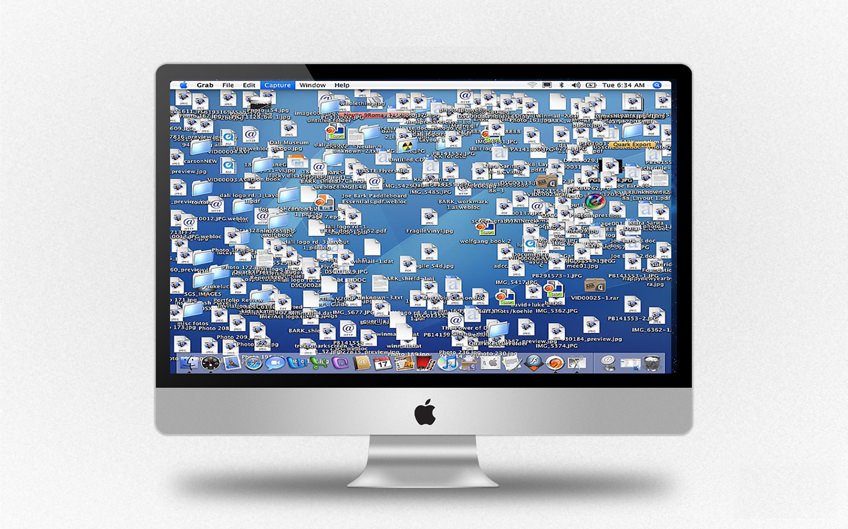
Isso, além de pouco produtivo, deixa seu Mac (e você) mais lento.
Aí resolvi criar um botão mágico da felicidade para ficar no dock, que você clica e…
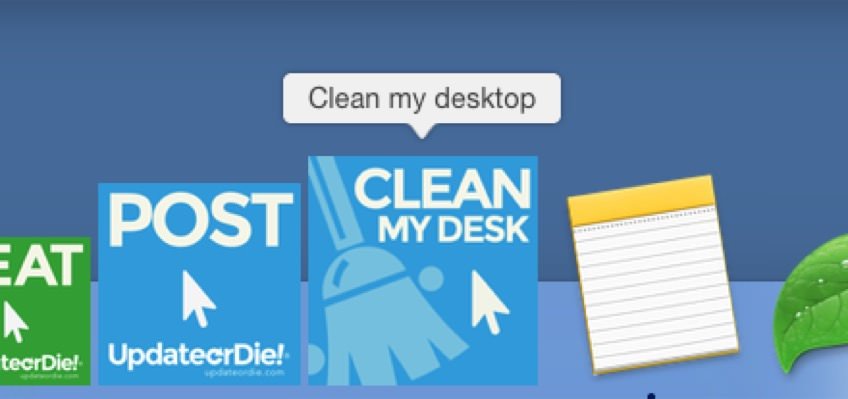
PLIN!!!!
Some com tudo que estava no seu desktop, em um passe de mágica. Assim:

Uêba!!!!
Mas onde foi parar sua bagunça? Jogou fora? Não! Claro que não!
Quando você clicar nesse outro botão no dock…
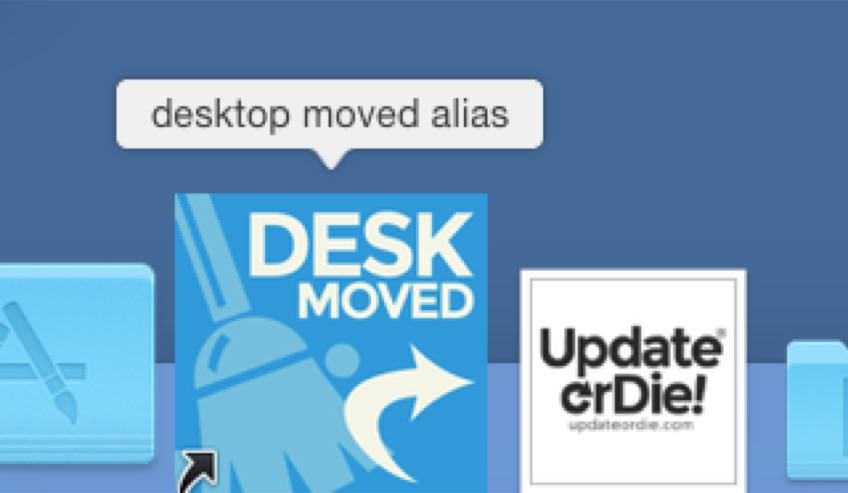
…vai aparecer isso:
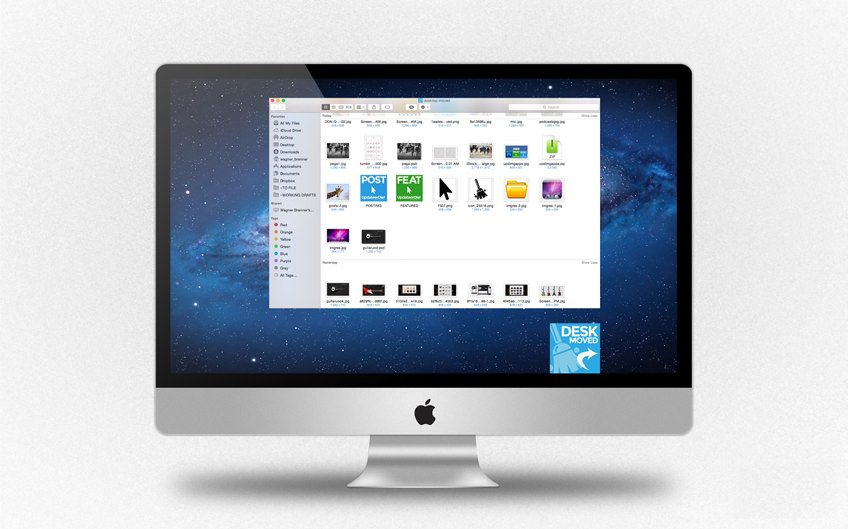
Toda sua bagunça, agora organizada em ordem cronológica e ainda com uma separaçãozinha para cada dia.
É de escorrer uma lágrima. Muda a vida. Horas de natação em arquivos, no more.
Quer? Leva 5 minutos.
COMO FAZ?
Fiz um passo a passo, é só seguir. Parece complicado, mas é bem tranquilo. Já aviso que não sou a Mac+, então não espere a abordagem profissa. Mas tá direitinho, dá pra encarar.
PASSO A PASSO:
- Abra documents e crie uma pasta “desktop moved” e deixe lá
- Abra applications > automator
- No Automator: new > application > ache “get specified finder items” e arraste para tela escura > add > escolha sua pasta “desktop” > ache “get folder content” e arraste > ache “move findes items” e escolha a pasta “desktop moved” > SAVE com o nome “CLEAN MY DESK”, em applications
- Arraste o ícone desse app que você criou e que está em applications, para o dock
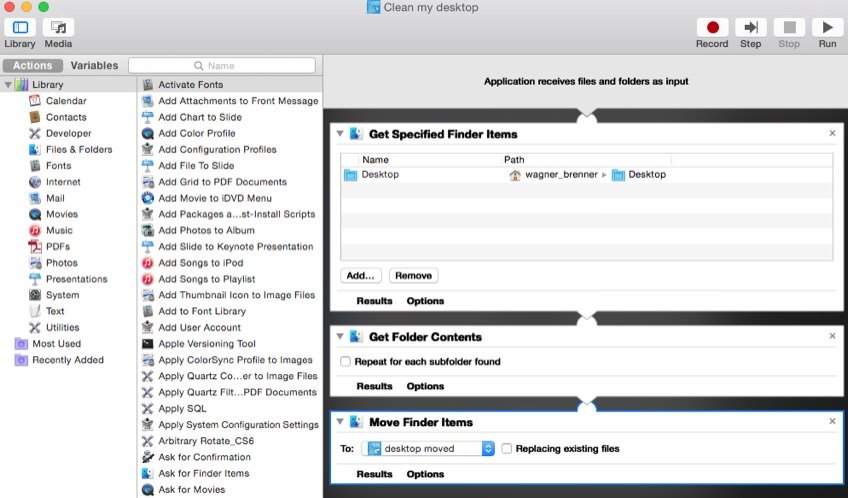
Nesse ponto você deve ter um robozinho no dock e toda vez que você clicar nele, seu desktop ficará limpo, como mágica. Fique tranquilo, foi tudo parar na pasta “desktop moved”, lá em documents.
ACESSANDO SUA EX-BAGUNÇA:
- Vá em applications > clique na pasta “desktop moved” com o botão da direita e crie um alias. Arraste esse alias para o seu dock, em algum lugar próximo à lixeira, porque o dock só aceita nesta parte da direita.
- Clique neste “desktop moved alias” e uma tela (um folder na verdade) vai se abrir. No alto opte por visualização por ícones.
- Clique também no alto no ícone da engrenagem > arrange by > date modified
- Clique novamente no ícone da engrenagem > show view options
- na janelinha que abriu deixe o “arrange by” e o “sort by” com “date modified”
ACABAMENTO
Para deixar os dois robozinhos que ficaram no seu dock mais bonitinhos:
- Clique no “clean my desktop” do dock com o botão da direita e > get ingo.
- clique com o botão da direita nesta imagem e > copy

- Na janelinha do item 01 clique no ícone mais ao alto e > paste
Repita a mesma coisa com o “desktop moved” usando essa imagem

Obviamente, você pode fazer suas próprias imagens para servir de ícone.
E pronto.
Agora você tem um botão mágico que desaparece com tudo do seu desktop.
E um outro, que você clica e traz toda a sua bagunça de volta, mas agora organizada por ordem de uso e por dia.
E sua vida nunca mais será a mesma.
UPDATE: se você quiser, dá para deixar programado para rodar automaticamente de madrugada, assim todo dia seu computador te recebe arrumadinho e penteado. É só só salvar a etapa do automator como “calendar app” e deixar programado no iCal (acho que nem precisa estar aberto)